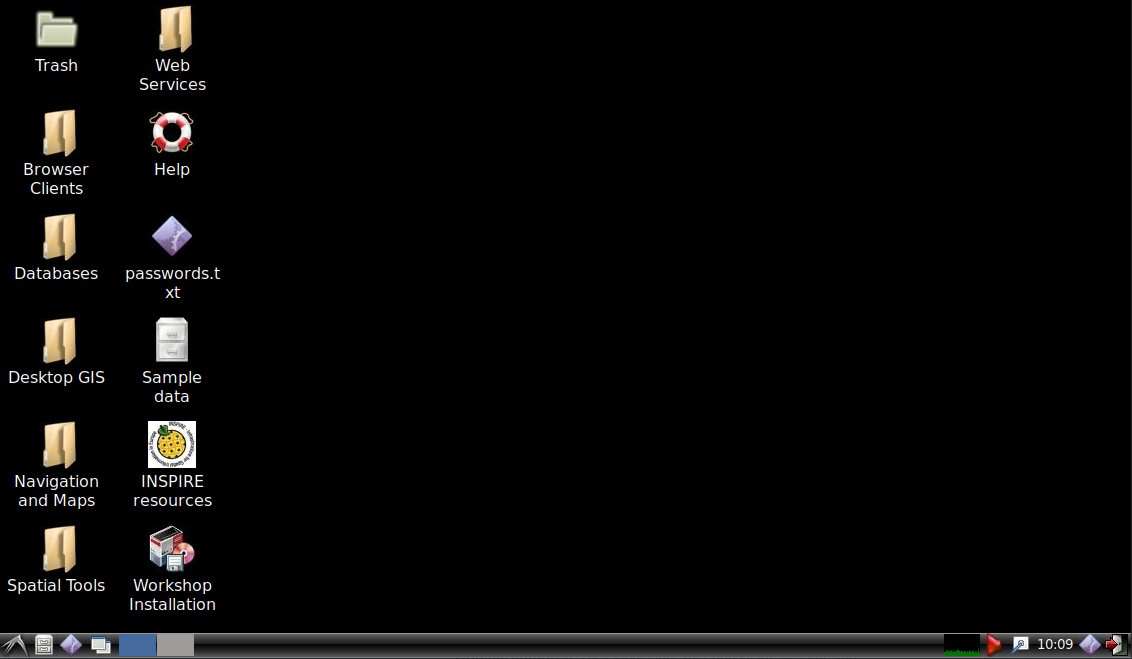Wie kann man mit X2go auf die GUI einer OSGeoLive-VM zugreifen?
Für den Zugriff auf die GUI können Sie ein Remote-Access-Programm wie x2go verwenden. Es kann unter Linux, Windows und MacOS installiert werden. Die Anwendung kann von der offiziellen Website heruntergeladen werden: https://wiki.x2go.org/doku.php
Um x2go auf Ihrer Instanz zu installieren, verbinden Sie sich über ssh mit Ihrer VM:
ssh -i key eouser 194.152.XXX.XXX
Führen Sie die folgenden Operationen auf der VM aus:
sudo add-apt-repository ppa:x2go/stable
sudo apt-get update
sudo apt-get install x2goserver x2goserver-xsession
sudo apt-get install x2golxdebindings
Folgende Operationen müssen auf der Client-Seite unter Linux durchgeführt werden (Anleitungen für Windows und MacOS finden Sie auf der offiziellen Website. In den meisten Fällen müssen Sie lediglich das Installationsprogramm herunterladen und ausführen):
sudo apt-get install x2goclient
Führen Sie x2go aus:
x2goclient
Wählen Sie im oberen Menü Session → New session …
Füllen Sie die erforderlichen Felder aus:
Host - Floating IP der VM
Login - eouser (dieses Konto erlaubt ssh-Verbindungen)
SSH port - 22 (standardmäßig)
Use RSA/DSA key for ssh connection - Der Pfad zu Ihrer privaten ssh-Schlüsseldatei
Session type - Wählen Sie Custom desktop und geben Sie im Feld Command folgendes ein
/usr/bin/lxsession -s Lubuntu -e LXDE
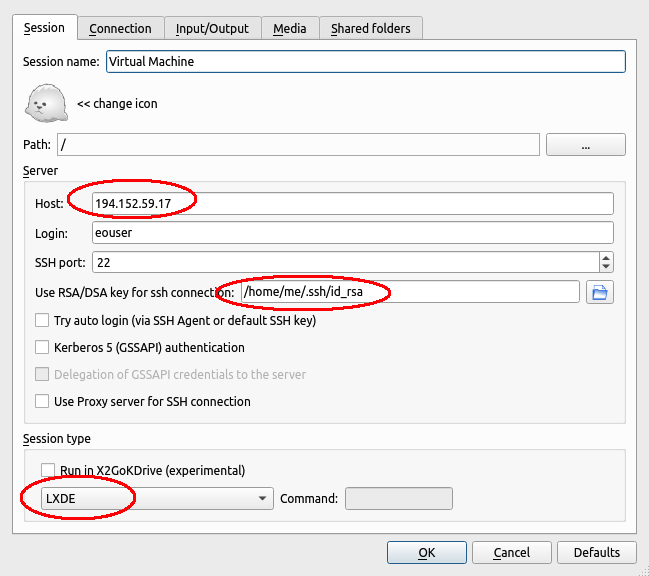
Klicken Sie auf „OK“. Wenn alle Felder korrekt ausgefüllt wurden, sollten Sie einen Eintrag mit Informationen über die neu erstellte Sitzung sehen. Sie können die Auflösung des Startfensters über das Kontextmenü ändern:
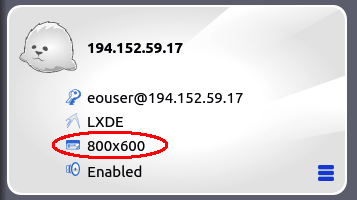
Nachdem Sie die Sitzung gestartet haben, erhalten Sie Zugriff auf Ihre virtuelle Maschine: